皆さんはパソコン作業の際、トラックパッド派・マウス派どちらでしょうか?
私もどっちにするか悩んだ時期がありました。
本記事では、AppleのMagic Trackpad と ロジクールのMX Master3 を使い比べた結果、私がたどり着いた結論についてお話しします。
▲私はこれの「スペースグレー」を使用しています。
▲現在は「MX Master 3s」という静かなクリック音のモデルがありますが、私は自宅での使用なので「カチッ」としたクリック音の出るこちらを使用しています。
▲YouTubeでも紹介しています。
Apple Magic Trackpad について

特徴
感度が良く、繊細な操作が可能
Apple純正のトラックパッドの操作感は本当になめらかです。
指先が少し触れているだけで、しっかりと動作してくれます。
windowsを使用していた頃、サードパーティー製のトラックパッドを使用していたのですが、Apple純正とは比較にならないほど感度が悪かったのを覚えています。
このトラックパッドを使いたくてMacにしたと言っても過言ではありません。
タップでクリック、二本指タップで右クリック

一本指タップでクリック、二本指タップで右クリックという動作にカスタマイズすることが可能です。
デフォルトではパッドの押し込みがクリックなのですが、これだとちょっと力がいるので、このカスタマイズは必須だと思います。
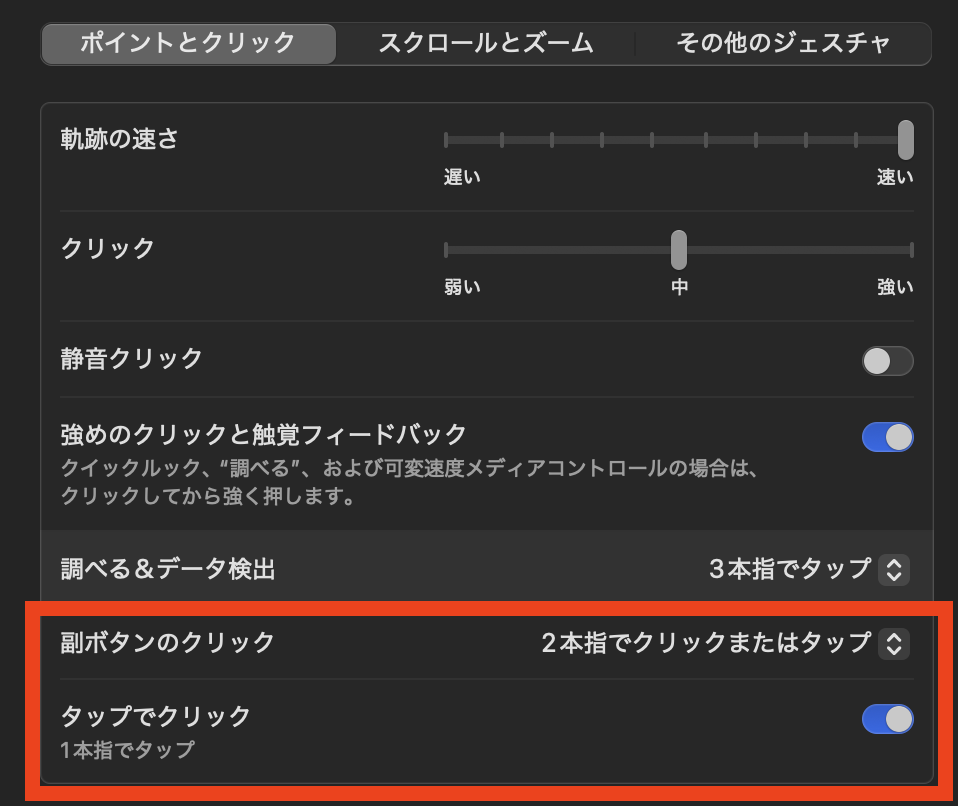
▲システム設定ートラックパッド、にて変更。
マウスの左クリックよりも圧倒的に指にかかる負荷が少ないです。
クリック数が多めの方にはおすすめです。
ジェスチャー機能が便利
親指〜薬指までの4本をパッド中央部から開くように動かすと「デスクトップの表示」、
同じく、親指〜薬指までの4本をパッド中央部へ向かって閉じる動作をすると「アプリ一覧の表示」、
という便利な機能です。
これも多用する機能ですね。
疲れたら指を変えて操作できる

これはトラックパッドの最大の利点かもしれませんね。
私は普段は中指で操作しているのですが、指の疲れ具合に応じて、人差し指、薬指と使い分けています。
パソコン作業は人間にとって自然な動きではないので、できるだけ体への負荷を軽減できるように工夫したいものです。
ロジクール MX Master 3について

特徴
手に馴染む形

親指を置くところが凹んでいるので、しっかりとホールドできます。
また手のひらがあたる部分がしっかり盛り上がっているので、包み込むように握って楽に扱えますね。
サイドの進む・戻るボタンが便利

これがなかなか便利です。
親指の腹で押すのですが、左のボタンが「進む」、右のボタンが「戻る」です。
もちろんカスタマイズで逆にしたり、その他の機能を割り当てることも可能。
この機能は多用しています。
高速スクロールホイールが使いやすい

シャーっと回すと回り続けてくれるホイール。
WEBページを一気にスクロールする時や、一定の速度で速めにスクロールさせる時に便利。
これも一度使うとなくてはならないものに、、。
横スクロールホイールも便利
さらに横スクロールのボタンもついているのがまた便利。
動画編集の時などに重宝しています。
私がたどり着いた結論
左にトラックパッド、右にマウスという二刀流

たどり着いた運用方法はこれでした。
左手でトラックパッド(Apple MagicPad)を操作し、右手でマウス(MX Master3) を操作。
慣れると非常に快適です。
作業効率
Apple MagicPadのタップやジェスチャー操作と、MX Master3の戻る・進むボタンなど、快適な機能を沢山使用できるので、作業効率がかなり上がります。
すぐ効果が実感できるレベルだと思います。
ドラッグ操作はマウスがやりやすい
トラックパッドの弱点はドラッグ操作ですね。
一本指で強めに押し込んだままスライドする動きになるので、一つの指に結構な負担がかかります。
その点マウスであればドラッグ&ドロップという操作は容易にできますよね。
お互いに弱点を補い合うことができます。
2年使ってみた感想

結論から言うと、この運用方法は私にとって「完成形」です。
右手マウスのみだった時は常に右手人差し指の痛みと、肩こり・頭痛に悩まされてきました。
右手トラックパッドのみにしても、結局右手と指にかかる負担が大きく、症状は変わらないまま、、。
なんとか「左右の手指を均等に使って作業したい」と考え、左手トラックパッドに慣れようと決意。
結果、以外と簡単に慣れて、肩こりも痛みも和らぎました。
また、作業効率もかなり向上したと実感しています。
マジックトラックパッドがタップでクリックできるというのが大きいですね。
右手マウスでポインターを移動し、左手中指でタップクリック、というように左右の手を均等に使用するとより作業がはかどります。
また、どちらかの手指が疲れたら、自然ともう一方のデバイス操作に自然と体が流れていくんですよね。
「こっちを使おう」と強く意識しなくても、体が勝手に判断してくれる感じです。
このように体への負担がとても軽くなったことを実感しています。
まとめ
AppleのMagic Trackpad と ロジクールのMX Master3、どっちが使いやすいか?という論点でしたが、「どっちも使いましょう」という結論にさせてもらいました。
・トラックパッド、マウスは両刀使いが便利
・それぞれのデバイス独自の便利機能で作業効率が向上
・手指の痛み、肩こり、頭痛が解消された
この記事が皆様の作業効率アップ、また健康管理に役立てば嬉しいです。
ご覧くださり、ありがとうございました。
▲YouTube動画はこちら。
▼こちらは 高級キーボード「HHKB」のレビューです。
よろしければご覧ください。




コメント